Deseja aprender a usar 192.168.0.11 para acessar a página de configuração do seu extensor de alcance Luxul ou ponto de acesso? Deseja saber mais sobre esse endereço e sobre endereços IP em geral? Você veio ao lugar certo. Continue lendo este artigo e você encontrará todas as informações que você está procurando.
Algumas palavras sobre o endereço IP
A introdução do endereço IP é inseparável a partir da introdução das redes. Os endereços IP foram desenvolvidos porque precisávamos de uma maneira de os dispositivos conectados a uma rede se comunicarem e reconhecerem um ao outro. Imagine ter um telefone sem um cartão SIM - você não pode receber e não pode fazer chamadas se o cartão SIM não for inserido. Esse cartão SIM é o identificador exclusivo que oferece a capacidade de se comunicar com outras pessoas com telefones.
É semelhante aos endereços IP. Todo dispositivo (computador, telefone, tablet etc.) que se conecta a alguma rede deve ter um endereço IP exclusivo. Se não houver endereço IP, não será uma rede. Se o endereço não for único (se houver dois ou vários dispositivos com o mesmo endereço), você provavelmente será desconectado porque ter vários dispositivos com o mesmo IP cria o chamado conflito de IP. Isso significa que os pacotes de dados enviados para esse endereço não sabem para onde ir.
O conjunto de regras que descreve como um endereço IP deve se parecer e como os endereços são atribuídos a vários dispositivos é conhecida como protocolo IP. O protocolo IPv4 é o protocolo que está atualmente em uso. Foi introduzido em 1981 e será usado por algum tempo. O IPv6 é o novo protocolo projetado para permitir que a Internet cresça. Foi inventado durante os anos 90, mas ainda não está totalmente implementado.
A forma de um endereço IP
Um endereço IP, conforme definido pelo protocolo IPv4, consiste em 32 bits. Bits, caso você não saiba, são aqueles e zeros. Portanto, todo endereço IP é uma string exclusiva em 32 1s e 0s. Essa corda longa é dividida em 4 partes, cada uma contendo 8 bits. As peças são chamadas de octetos. Nossos computadores, telefones, modems, roteadores, extensores de faixa e outros equipamentos digitais, veem endereços IP nesta forma binária.
Mas que tal 192.168.0.11? Isso é um endereço IP, mas não vemos uma longa variedade de 1s e 0s. Existem quatro partes (quatro números com pontos entre eles), mas não vemos 32 bits. Bem, isso é porque todo endereço em forma binário pode ser convertido em forma decimal. Nós os convertemos em forma decimal, porque é mais fácil para nós (humanos) trabalhamos com endereços IP nesta forma. Trabalhar com um monte de 1s e 0s é simplesmente muito confuso.
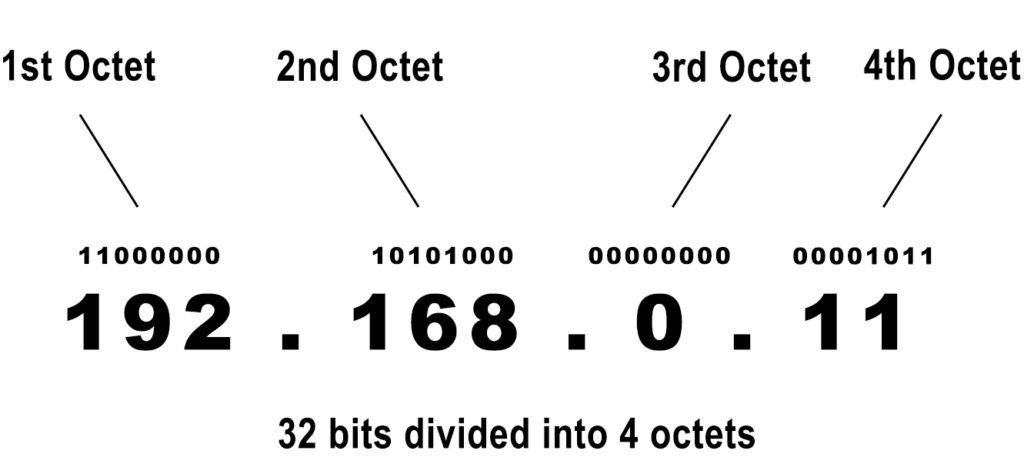
Portanto, podemos converter cada segmento de 8 bits de um endereço IP em um número, e é isso que vemos. Não quatro octetos, mas quatro números. No entanto, o número não pode ser apenas qualquer número. Qualquer combinação de 8 bits de 1s e 0s pode ser convertida em um número entre 0 e 255. Não pode ser um número negativo e não pode ser 256 ou maior número. Portanto, 259.256.700.1 não é um endereço válido. O endereço do nosso título, por outro lado, é válido (porque cada número vem do escopo acima mencionado-0-255). No total, existem 232 endereços IPv4. Isso é quase 4,3 bilhões de endereços.
Classificação de endereços IP
Agora que você sabe como é suposto um endereço IP, vamos descobrir mais sobre as regras de endereçamento IP.
Toda entidade em todas as redes (incluindo a Internet) deve ter um endereço IP atribuído a ela - todos os seus dispositivos conectados ao seu Wi -Fi têm endereços IP, todos os sites têm endereços IP, servidores, roteadores e todos os outros equipamentos de rede. Isso é muitos endereços IP. De fato, o número de entidades/dispositivos conectados à Internet é muito maior que o número de endereços disponíveis.
Esse problema ameaçou tornar rapidamente o IPv4 obsoleto, mas as autoridades de endereçamento IP (também conhecidas como IANA ) apresentaram uma solução simples que prolongar a vida útil deste protocolo. A solução foi introduzir blocos de endereços privados que podem ser atribuídos a vários dispositivos conectados à Internet sem criar um conflito. Esta solução também nos permitiu usar um endereço (público) para ativar vários dispositivos conectados à mesma LAN para acessar a Internet.
Antes de lidarmos com endereços públicos e privados, digamos apenas algumas palavras sobre a classificação que foi introduzida antes dos blocos de endereços privados.
Aulas
Todo endereço IP pertence a uma das cinco classes. A classe de um endereço IP define o objetivo e o tamanho da rede em que o endereço está usado.
Por exemplo, os endereços Classe A são usados nas maiores redes, classe B em redes de tamanho médio e endereços de classe C em pequenas redes. Os endereços Classe D e Classe E não são usados em redes regulares. Os endereços da classe D são usados para multicast e os endereços da classe E são usados para fins experimentais.
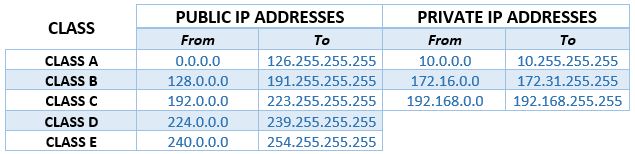
Blocos de endereços privados
Agora podemos voltar à nossa história sobre endereços públicos e privados. Como mencionado acima, foram introduzidos blocos de endereços privados porque tínhamos muitos dispositivos e poucos endereços. O objetivo era criar uma situação em que um endereço possa ser usado por vários dispositivos conectados à Internet.
Você tem três blocos de endereços privados - endereços privados de Classe A, Classe B e Classe C. Você pode ver esses blocos na tabela acima. Todos os endereços que não pertencem a um desses três blocos de endereços privados são considerados públicos e são rotáveis pela Internet.
A regra mais importante sobre os endereços privados é que eles só podem ser usados em redes da área local (LANS). Eles não são usados para acessar a Internet e não são rotáveis online. A rede LAN é, por exemplo, sua rede Wi-Fi doméstica ou uma rede corporativa. As redes de escolas e campus também são redes LAN.
Pode parecer confuso que os endereços privados não sejam usados para acesso à Internet. Você está usando seu PC ou telefone para ler este artigo e seu dispositivo possui um endereço privado atribuído a ele. Você está usando o mesmo dispositivo para acessar a Internet e encontrar este artigo. Então, qual é o problema?
O acordo aqui é que todos os dispositivos conectados ao seu Wi-Fi doméstico estão usando seu roteador para acessar a Internet. Seu roteador atribui endereços privados a todos os dispositivos conectados ao Wi-Fi, permitindo que eles se comuniquem e com o próprio roteador. O roteador possui um endereço privado e o usa para se comunicar com seus dispositivos. O endereço IP do seu roteador é realmente pré-designado quando o roteador foi feito. Os endereços que seu roteador atribui aos seus dispositivos pertencem à mesma sub -rede. Se o IP padrão dos roteadores for 192.168.1.1, o escopo dos endereços que seu roteador atribui a outros dispositivos poderá parecer assim - 192.168.1.2-192.168.1.100.
Além de seu endereço privado, seu roteador também possui um endereço público único. Este endereço é dado ao roteador (para toda a sua rede) pelo seu provedor de Internet. Quando você envia uma solicitação para acessar uma página da Web ao seu roteador, você está usando um endereço privado. Quando o seu roteador passa online e tenta encontrar o conteúdo que você solicitou, ele usa seu endereço IP público. Quando obtém as informações necessárias do servidor DNS, ele as envia de volta ao seu dispositivo usando seu endereço privado. Em outras palavras, todos os dispositivos conectados ao seu Wi-Fi estão usando apenas um IP público (aquele atribuído ao seu roteador).
Portanto, para concluir, a introdução de endereços privados nos permitiu usar um endereço IP privado em um número ilimitado de redes (mas apenas uma vez em uma rede) sem criar um conflito de IP. Também nos permitiu usar apenas um endereço IP público para dar acesso à Internet a vários dispositivos conectados à mesma LAN.
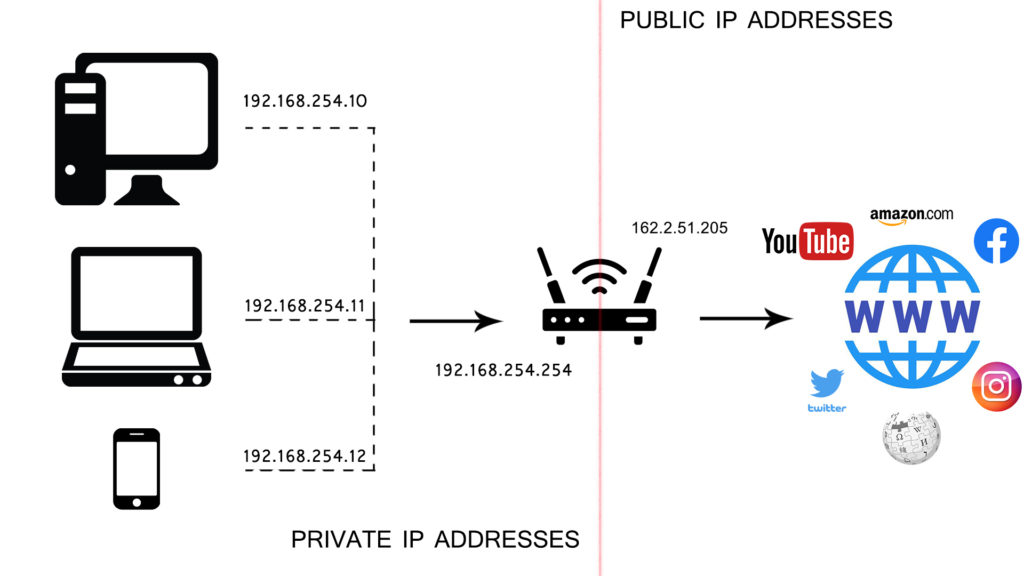
Que tipo de endereço é 192.168.0.11?
Com base em tudo o que dissemos, você deve concluir por conta própria que tipo de endereço é esse. Mas ia dizer isso de qualquer maneira. 192.168.0.11 é um endereço de classe C, o que significa que é usado em pequenas redes (até 255 clientes). É também um endereço IP privado, então é usado apenas em LANs. Pode ser um dos endereços atribuídos ao seu PC, telefone, laptop, console de jogos, etc. (endereço IP do cliente) ou o endereço que seu roteador/extensor de alcance/ponto de acesso usa para se comunicar com outros dispositivos ( endereço IP padrão ).
192.168.0.11 Meu gateway padrão? Como encontrar meu gateway padrão?
A menos que você esteja usando um dos pontos de acesso ou extensos de intervalo da Luxuls, 192.168.0.11 provavelmente não é o seu endereço IP padrão.
Se você não tiver certeza de qual é o seu endereço IP padrão, há uma maneira fácil de encontrá -lo usando qualquer dispositivo conectado ao seu Wi -Fi - isso não importa se o dispositivo Windows, MacOS, iOS, Android ou Linux. Em apenas algumas etapas simples, você pode encontrar seu IP padrão. Clique aqui para saber como.
Quais dispositivos usam 192.168.0.11 como um endereço IP padrão? Como usá -lo como um endereço IP padrão?
Como afirmado acima, apenas alguns dispositivos Luxul usam esse endereço como um IP padrão. Os mais notáveis são XVW-P30 (Extender Range) e XAP-1020 (ponto de acesso).

192.168.0.11 não é uma escolha popular para IP padrão. Os fabricantes são responsáveis por atribuir endereços IP padrão aos seus dispositivos de rede e podem usar literalmente qualquer endereço IP privado de qualquer bloco de endereços privados. No entanto, para tornar as coisas mais fáceis e mais convenientes, os fabricantes geralmente usam os endereços iniciais ou os endereços finais de uma determinada sub -rede. 192.168.0.11 é o 11º endereço na sub -rede 192.168.0.1/24. O primeiro endereço nesta sub -rede é 192.168.0.1 . Este endereço é uma escolha muito mais popular. Outros endereços IP padrão comumente usados são 192.168.1.1 , 192.168.0.254, 192.168.1.254 , 10.0.0.1 , 10.0.0.254, etc.
Se você estiver usando um dos dispositivos mencionados acima, você pode usar 192.168.0.11 para fazer login nas configurações dos seus dispositivos , executar a instalação inicial e ajustar as configurações.
O que você quiser, o primeiro passo é sempre o mesmo - você precisa fazer login usando seu endereço IP padrão.
O procedimento é simples - abra seu navegador> Digite 192.168.0.11> pressione Enter. Se você fez tudo certo, a página de login aparecerá. Você terá que inserir o nome de usuário e a senha. Se você está fazendo login pela primeira vez, você deve usar as credenciais padrão. Para a maioria dos modems do Luxul e outros equipamentos de rede, os padrões são admin/admin.
Após o login, você pode começar a alterar ou ajustar as configurações. Se você está configurando o range Extender (XVW-P30), você verá uma página de aparência simples com uma lista de todos os roteadores disponíveis para os quais você pode conectar seu extensor de alcance. Você só precisa selecionar seu roteador (sua rede Wi-Fi) e inserir a senha certa para o seu Wi-Fi. Quando o Extender do Range se conecta ao seu roteador, você pode começar a usá -lo.

Configurando o XVW -P30 - Scan para redes> Selecione sua rede> Digite sua senha de rede> você está conectado
Se você está tentando configurar o ponto de acesso XAP -1020, a primeira etapa é a mesma - você deve fazer login. Depois de inserir as configurações, poderá alterar todos os parâmetros mais importantes selecionando a configuração rápida. Esta opção permite que você selecione o modo de operação, altere o nome da rede e crie/altere sua senha Wi-Fi.

Se você deseja alterar o nome da sua rede (SSID), clique na caixa de texto ao lado do SSID e insira o nome de rede desejado.
Para proteger sua rede Wi-Fi com uma senha, selecione WPA/ WPA2 Auto como seu modo de segurança no menu suspenso.

Quando a caixa de texto de senha aparecer, digite sua senha e clique em Salvar.
192.168.0.11 é usado como um endereço IP do cliente?
Este endereço é muito mais usado como endereço do cliente. Desde 192.168.0.1 é um dos endereços IP padrão mais populares e 192.168.0.11 pertence à mesma sub -rede que 192.168.0.1, nosso endereço será um dos endereços disponíveis no pool DHCP. Se estiver em um pool DHCP, ele pode ser atribuído a um dispositivo conectado ao roteador.
Aqui está meu exemplo - estou usando o ubee telefone gateway e meu IP padrão é 192.168.0.1. Meu pool DHCP se parece com isso - 192.168.0.10-192.168.0.254.

Como meu pool DHCP começa com 192.168.0.10, o primeiro dispositivo conectado ao meu Wi-Fi recebe esse endereço. O próximo endereço na linha é 192.168.0.11 e será atribuído ao próximo dispositivo. No meu caso, esse endereço é atribuído à minha caixa de streaming.

Agora, esse endereço pode ser atribuído a algum dispositivo automaticamente (como no meu caso) ou manualmente. Se o endereço for atribuído automaticamente, será considerado dinâmico. Se você atribui -lo manualmente, o endereço será estático.
O termo dinâmico implica que o endereço não é atribuído permanentemente a um dispositivo. O endereço é arrendado apenas. Nas configurações do pool DHCP, você verá a opção chamada de tempo de arrendamento. Esta opção define a duração do arrendamento. Quando esse período expira, o roteador/gateway verifica se o dispositivo ainda está conectado. Se for, o contrato será renovado. Caso contrário, o endereço remonta ao pool DHCP e algum outro dispositivo pode obtê -lo.
Como atribuir 192.168.0.11 como um IP estático a um dos meus dispositivos?
Se você precisar de um de seus dispositivos para sempre ter o mesmo endereço IP, deve torná -lo estático. Em outras palavras, você deve atribuí -lo manualmente a um de seus dispositivos e fazer uma reserva no pool DHCP. Dessa forma, o endereço não será atribuído a outro dispositivo, mesmo que seu dispositivo não esteja conectado - ele permanecerá permanentemente conectado a um dispositivo até que você altere isso.
Para atribuir 192.168.0.11 como um IP estático, você precisará encontrar a opção chamada Reserva DHCP ou arrendamento estático. Geralmente é encontrado nas configurações da LAN. Depois de chegar lá, você precisará inserir o endereço MAC do seu dispositivo e o endereço IP que deseja atribuir a ele. Ao preencher todas as caixas necessárias, basta clicar em Aplicar/salvar e reiniciar o roteador.

